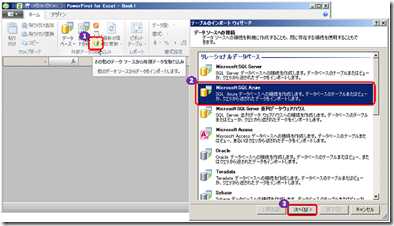SQL Server 2008 R2 PowerPivot for Excel 2010 では、SQL Azure データベースをデータソースにすることもできます。
PowerPivot から SQL Azure 上のデータベースへアクセスするには、次のように PowerPivot ウィンドウのツールバーで「その他のデータソースから外部データの取り込み」をクリックします。
[データソースへの接続]ダイアログが表示されたら、「Microsoft SQL Azure」を選択して、[次へ]ボタンをクリックします。
次の[Microsoft SQL Azure データベースへの接続]ページでは、「サーバー名」へ SQL Azure のサーバー名、「ユーザー名」と「パスワード」へログインのためのユーザー名とパスワードを入力、「データベース名」でアクセスしたいデータベースを選択し、[次へ]ボタンをクリックします。
[データのインポート方法の選択]ページでは、「インポートするデータをテーブルとビューの一覧から選択する」を選択して、[次へ]ボタンをクリックします。
次の[テーブルとビューの選択]ページでは、データベース内のテーブルが一覧されるので、インポートしたいテーブルをチェックします(ここでは「社員」テーブルをチェックしています)。また、このページでは、「プレビューとフィルター」ボタンをクリックして、プレビュー結果の確認およびフィルター設定を行うことができます。
プレビュー結果に SQL Azure 上のデータが表示されることを確認したら、[完了]ボタンをクリックします。
これにより、データのインポートが開始されます。
「成功」と表示されれば、データのインポートが完了です。「閉じる」ボタンをクリックして、ウィザードを終了します。
PowerPivot ウィンドウには、SQL Azure 上のデータがインポートされていることを確認できます。
あとは、このテーブルをもとにピボットテーブルやピボット グラフを作成していくことができます。
このように、PowerPivot for Excel 2010 では、SQL Azure データベースをデータソースにすることも簡単に行うことができます。
その他の PowerPivot の利用方法は、弊社執筆の SQL Server 2008 R2 自習書シリーズの「PowerPivot for Excel 2010 によるセルフ サービス分析」をご覧いただけましたらと思います(現在 RTM 対応版へアップデート中です)。
http://www.microsoft.com/japan/sqlserver/2008/r2/technology/self-learning.mspx